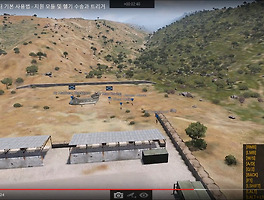트러스트마스터의 레이싱휠 제품들은 애드온 형태의 모델이 많아 확장성과 호환성이 좋다는 점이 큰 장점이다.
T300RS-GT 에디션에 기본 포함되어 있는 T3PA 3페달도 따로 애드온으로 사용할 수 있게 USB어댑터를 제공한다.
t.rj12 USB 어댑터를 사용하면 PC에서 개별적인 USB페달 장치로 인식하기 때문에 다른 브랜드의 레이싱휠에서도 같이 사용할 수 있다.
해상도도 8비트에서 10비트로 상향되서 더 세밀하고 부드러운 컨트롤이 가능해진다. (제어판 z축 raw data로 확인해보면 255에서 1023으로 바껴있음)
고해상도는 본격 심레이싱에서야 장점을 발휘하고 크게 체감이 안될 수 있다고 하지만 유로트럭같은 아케이드성 시뮬 게임에서도 체감이 된다. 특히 출발 초반 저단 운행할 때 비슷하게 급하게 밟은것 같은데 덜컥거림이 덜해지고 rpm 올라가는 반응속도도 페달과 더 빠르고 부드럽게 연계되는것 같다. 논싱크로 수동기어 방식으로 더블클러치 변속할때 더 크게 체감될것 같다.
△ 어댑터 측면에 car모드와 rudder모드 스위치가 있는데 레이싱휠 페달에 연결하려면 car모드에 두고 연결하면 된다.
△ https://support.thrustmaster.com/ko/product/trj12usb-ko/ 에서 드라이버와 캘리브레이션 유틸을 다운받아서 설치하고 조정해주어야 정상 작동한다.
△ 드라이버를 설치하면 위와 같이 윈도우 게임컨트롤러 설정에 T-Pedals 로 인식된다.
△ 기존의 T300RS 휠장치에서 페달 부분은 더 이상 반응하지 않음.
△ T-Pedals 설정으로 들어가면 클러치, 브레이크와 달리 액셀 페달은 조금만 밟아도 풀로 인식된다. 캘리브레이션 유틸로 조정해서 저장해줘야 정상 작동한다.
△ 다운받은 캘리브레이션툴을 실행한다.
△ 디폴트 데드존을 누르면 Apply 버튼이 활성화된다. 페달을 눌러 적당히 조정해준 뒤 Apply 버튼을 누르면 된다. (데드존은 기본값이 무난한 것 같음)
△ 적용 버튼을 누르면 USB를 분리하라고 나온다. usb를 빼면 설정값이 저장된다.
△ 잠시 후 다시 usb를 연결하라고 나온다.
△ 모두 완료된 모습.
△ 페달 제어판에서 액셀 페달이 정상 작동함.
△ 드라이빙포스GT 같은 다른 휠에서도 트러스트마스터의 페달과 기어를 같이 사용할 수 있다.
△ 비행기 모양의 모드 스위치는 비행시뮬 조이스틱의 러더 페달로 활용할 때 사용하는가보다.
△ 트러스트마스터의 애드온 러더페달을 PC에서 다른 모델의 조이스틱과 사용하고 싶을 때도 t.rj12 어댑터가 사용된다.
△ 트러스트마스터의 T-Flight Hotas One 이라는 비행조이스틱이다. 러더페달은 별매 옵션이지만 러더페달과 호환되는 커넥터는 있다. 이참에 비행시뮬게임이나 한번 해볼까.. ㅡㅡ;
윈도우10의 usb 관련 문제때문인지 뭔지는 몰라도 가스와 클러치 페달은 80% 이상의 입력에서 약간 문제가 있는듯하다. 입력지연인지 그냥 센서 접점 불량인지 천천히 풀로 밟으려면 약간 버벅인다. 다른 시스템 환경에서는 어떨지 모르겠지만 답력강화를 위해 별도의 댐퍼같은 장치를 단다면 한단계 업그레이드된 페달 성능을 느낄 수 있을 것 같다.
접촉 불량도가 심한 경우 기판센서와 연결된 페달부 기어 부품을 분해해서 청소하는 방법도 나와있는 것 같음.
'게임' 카테고리의 다른 글
| 레이싱게임과 드리프트 (0) | 2018.01.23 |
|---|---|
| 아르마3 에덴 에디터 기본 사용법 - 디펜드와 유닛 위치 사수 (0) | 2018.01.20 |
| 아르마3(Arma3) 에덴 에디터 기본 사용법 - 헬기 착륙, 지원 수송 및 라디오 트리거의 활용 (0) | 2018.01.16 |
| Arma3 보이스 커맨딩 플레이 (0) | 2018.01.10 |
| 아르마3 - 유니폼 및 헬맷 모드 (0) | 2018.01.05 |